लेखक:
Charles Brown
निर्मितीची तारीख:
3 फेब्रुवारी 2021
अद्यतन तारीख:
1 जुलै 2024

सामग्री
- पाऊल टाकण्यासाठी
- पद्धत पैकी 1: पीसी / मॅक / लिनक्सवर Chrome वरून डाउनलोड करा
- 2 पैकी 2 पद्धत: आपल्या मोबाइल डिव्हाइसवर Chrome वरून डाउनलोड करा
- टिपा
गूगल क्रोम एक हलका ब्राउझर आहे जो आपण विंडोज, मॅक ओएस एक्स, लिनक्स, अँड्रॉइड आणि आयओएससाठी विनामूल्य डाउनलोड करू शकता. हा लेख डाउनलोड आणि स्थापित कसा करावा हे जाणून घेण्यासाठी वाचा.
पाऊल टाकण्यासाठी
पद्धत पैकी 1: पीसी / मॅक / लिनक्सवर Chrome वरून डाउनलोड करा
 Google Chrome वेबसाइटवर जा. आपण क्रोम डाउनलोड करण्यासाठी कोणताही ब्राउझर वापरू शकता. जर आपण यापूर्वी कधीही ब्राउझर स्थापित केलेला नसेल तर आपण आपल्या ऑपरेटिंग सिस्टमचा डीफॉल्ट ब्राउझर वापरू शकता (विंडोजसाठी इंटरनेट एक्सप्लोरर आणि मॅक ओएस एक्ससाठी सफारी).
Google Chrome वेबसाइटवर जा. आपण क्रोम डाउनलोड करण्यासाठी कोणताही ब्राउझर वापरू शकता. जर आपण यापूर्वी कधीही ब्राउझर स्थापित केलेला नसेल तर आपण आपल्या ऑपरेटिंग सिस्टमचा डीफॉल्ट ब्राउझर वापरू शकता (विंडोजसाठी इंटरनेट एक्सप्लोरर आणि मॅक ओएस एक्ससाठी सफारी).  "क्रोम डाउनलोड करा" वर क्लिक करा. आता विंडो सामान्य नियम व शर्तींसह उघडेल.
"क्रोम डाउनलोड करा" वर क्लिक करा. आता विंडो सामान्य नियम व शर्तींसह उघडेल.  आपल्याला डीफॉल्ट ब्राउझर म्हणून Chrome वापरायचे की नाही ते दर्शवा. आपण हे निवडल्यास, जेव्हा आपण एखाद्या दुव्यावर क्लिक करता तेव्हा Chrome स्वयंचलितपणे उघडेल, उदाहरणार्थ, एक ई-मेल.
आपल्याला डीफॉल्ट ब्राउझर म्हणून Chrome वापरायचे की नाही ते दर्शवा. आपण हे निवडल्यास, जेव्हा आपण एखाद्या दुव्यावर क्लिक करता तेव्हा Chrome स्वयंचलितपणे उघडेल, उदाहरणार्थ, एक ई-मेल. - "Google Chrome सुधारित करण्यात मदत ..." तपासून आपण Google कडे परत डेटा पाठविणे निवडू शकता. मग आपण Google वर "क्रॅश अहवाल", प्राधान्ये आणि "क्लिक" पाठवाल. आपण कोणतीही वैयक्तिक माहिती किंवा सर्फिंग डेटा पाठवत नाही.

- "Google Chrome सुधारित करण्यात मदत ..." तपासून आपण Google कडे परत डेटा पाठविणे निवडू शकता. मग आपण Google वर "क्रॅश अहवाल", प्राधान्ये आणि "क्लिक" पाठवाल. आपण कोणतीही वैयक्तिक माहिती किंवा सर्फिंग डेटा पाठवत नाही.
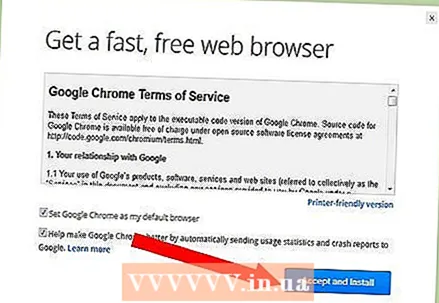 आपण नियम व शर्ती वाचल्यानंतर "स्वीकारा आणि स्थापित करा" वर क्लिक करा. इंस्टॉलर आता Chrome प्रारंभ करेल आणि स्थापित करेल.
आपण नियम व शर्ती वाचल्यानंतर "स्वीकारा आणि स्थापित करा" वर क्लिक करा. इंस्टॉलर आता Chrome प्रारंभ करेल आणि स्थापित करेल.  Chrome मध्ये लॉग इन करा. स्थापित केल्यानंतर, काही माहितीसह एक विंडो उघडेल. आपण दुसर्या डिव्हाइसवरील Chrome ब्राउझरसह आपले बुकमार्क, प्राधान्ये आणि इतिहास संकालित करण्यासाठी आपल्या Google खात्यासह साइन इन करू शकता.
Chrome मध्ये लॉग इन करा. स्थापित केल्यानंतर, काही माहितीसह एक विंडो उघडेल. आपण दुसर्या डिव्हाइसवरील Chrome ब्राउझरसह आपले बुकमार्क, प्राधान्ये आणि इतिहास संकालित करण्यासाठी आपल्या Google खात्यासह साइन इन करू शकता.
2 पैकी 2 पद्धत: आपल्या मोबाइल डिव्हाइसवर Chrome वरून डाउनलोड करा
 आपल्या डिव्हाइसचे स्टोअर उघडा. Android वर ते प्ले स्टोअर आहे, iOS वर हे अॅप स्टोअर आहे. Chrome Android 4.0 आणि वरील आणि iOS 5.0 आणि वरीलसाठी उपलब्ध आहे.
आपल्या डिव्हाइसचे स्टोअर उघडा. Android वर ते प्ले स्टोअर आहे, iOS वर हे अॅप स्टोअर आहे. Chrome Android 4.0 आणि वरील आणि iOS 5.0 आणि वरीलसाठी उपलब्ध आहे.  Chrome साठी शोधा. हे Google, Inc. द्वारे प्रकाशित केले गेले आहे. डाउनलोड करणे आणि स्थापित करणे प्रारंभ करण्यासाठी स्थापित बटणावर टॅप करा. स्थापित होण्यापूर्वी आपल्याला परवानगी देणे आवश्यक आहे.
Chrome साठी शोधा. हे Google, Inc. द्वारे प्रकाशित केले गेले आहे. डाउनलोड करणे आणि स्थापित करणे प्रारंभ करण्यासाठी स्थापित बटणावर टॅप करा. स्थापित होण्यापूर्वी आपल्याला परवानगी देणे आवश्यक आहे.  अॅप उघडा. स्थापित केल्यानंतर, काही माहितीसह एक विंडो उघडेल. आपण दुसर्या डिव्हाइसवरील Chrome ब्राउझरसह आपले बुकमार्क, प्राधान्ये आणि इतिहास संकालित करण्यासाठी आपल्या Google खात्यासह साइन इन करू शकता.
अॅप उघडा. स्थापित केल्यानंतर, काही माहितीसह एक विंडो उघडेल. आपण दुसर्या डिव्हाइसवरील Chrome ब्राउझरसह आपले बुकमार्क, प्राधान्ये आणि इतिहास संकालित करण्यासाठी आपल्या Google खात्यासह साइन इन करू शकता.
टिपा
- गूगल क्रोमकडे बर्याच पर्याय आहेत. आपण यासह काय करू शकता हे जाणून घेण्यासाठी ही वेबसाइट पहा.



